首先通过设置关闭讲述人并禁用自动启动,再关闭其快捷键防止误触,接着在控制面板中取消相关辅助功能,最后使用组策略编辑器彻底禁用该功能。
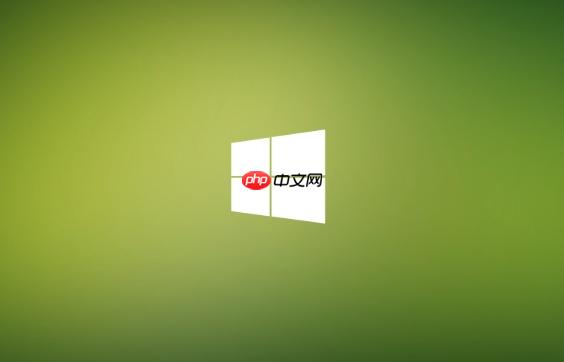
如果您在使用Windows 10时遇到“讲述人”功能意外开启,并希望将其完全禁用以防止再次自动启动,可以按照以下方法进行操作。
本文运行环境:Dell XPS 13,Windows 10 专业版
此方法通过系统内置的“轻松使用”设置关闭讲述人功能,并取消其开机自动运行的选项,防止下次登录时重新启用。
1、点击屏幕左下角的“开始”按钮,打开“设置”应用(齿轮图标)。
2、选择轻松使用选项。
3、在左侧菜单中点击讲述人。
4、将“打开讲述人”开关设置为关状态。
5、向下滚动,找到“登录后为我启动‘讲述人’”选项,确保该复选框处于未勾选状态。

即使讲述人当前已关闭,用户仍可能因误按Win+Ctrl+Enter快捷键而意外启动该功能。通过禁用此快捷键可有效避免此问题。
1、在“设置”>“轻松使用”>“讲述人”页面中,向下查找允许使用快捷键启动讲述人选项。
2、将该选项的开关切换为关。
完成此操作后,系统将不再响应Win+Ctrl+Enter组合键来启动讲述人。

此方法进入传统的控制面板界面,从更底层的辅助功能设置中移除讲述人的自动加载配置,确保其不会在特定场景下被触发。
1、在任务栏搜索框中输入控制面板并打开它。
2、将右上角的“查看方式”设为类别,然后点击“轻松使用”。
3、选择轻松使用设置中心。
4、点击“使计算机更易于查看”下的链接。
5、在新页面中,向下滚动至“聆听文本朗读”部分,取消勾选启用讲述人和启用音频描述。
6、点击页面底部的确定按钮保存更改。

对于高级用户,可通过本地组策略编辑器强制禁止讲述人功能,此设置优先级高于常规设置,能实现更彻底的关闭效果。
1、按下Win + R键打开“运行”对话框。
2、输入gpedit.msc并按回车,打开组策略编辑器。
3、依次展开左侧目录:用户配置 > 管理模板 > Windows组件 > 讲述人。
4、在右侧找到关闭讲述人策略,双击打开。
5、选择已启用单选框,然后点击“确定”。
6、重启计算机后,该策略生效,讲述人功能将无法被任何方式启动。
以上就是windows10的讲述人功能怎么彻底关闭_windows10讲述人功能关闭方法的详细内容,更多请关注php中文网其它相关文章!

Windows激活工具是正版认证的激活工具,永久激活,一键解决windows许可证即将过期。可激活win7系统、win8.1系统、win10系统、win11系统。下载后先看完视频激活教程,再进行操作,100%激活成功。




Copyright 2014-2025 https://www.php.cn/ All Rights Reserved | php.cn | 湘ICP备2023035733号